Microsoft Excel 2020插件被禁用怎么重新启用 Microsoft Excel 2020插件被禁用重新启用的方法
原创遇到 microsoft excel 2020 插件被禁用无法正常使用的问题吗?别着急,php小编新一为大家带来详细的重新启用插件的方法。本文将一步步指导你解决此问题,让你轻松恢复插件的使用,继续高效完成工作。
1、首先打开Microsoft Excel 2020,点击菜单栏的【插入】,如下图所示。
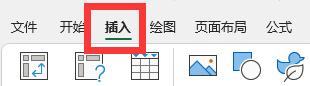
2、选择菜单栏下方的【我的加载项】旁边的【图标】点击进入,如下图所示。
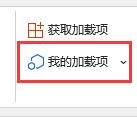
3、然后在下拉选项中选择【管理其他加载项】点击进入,如下图所示。
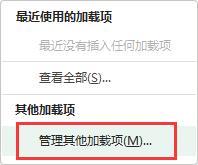
4、找到最下方的【excel加载项】点击旁边的【图标】出现下拉菜单,如下图所示。
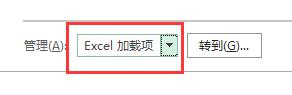
5、在下拉菜单中选择【禁用项目】,如下图所示。
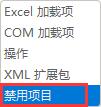
6、点击右侧的【转到】按钮,如下图所示。
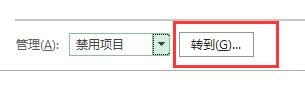
7、此时若有被禁用的加载项,选中禁用的项目再点击【启用】即可重新启用了,如下图所示。
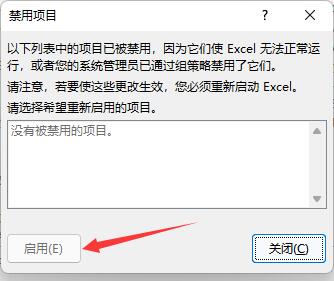
以上就是Microsoft Excel 2020插件被禁用怎么重新启用 Microsoft Excel 2020插件被禁用重新启用的方法的详细内容,更多请关注IT视界其它相关文章!
 IT视界
IT视界




 豫公网安备41012202000391号
豫公网安备41012202000391号